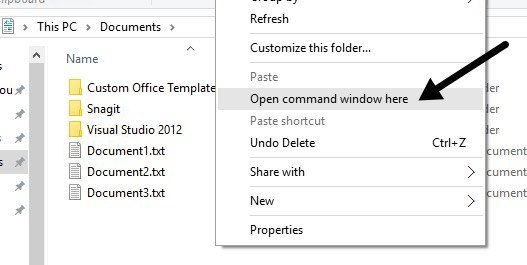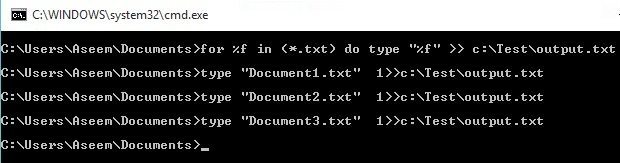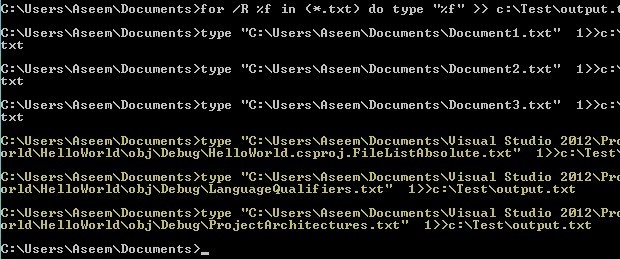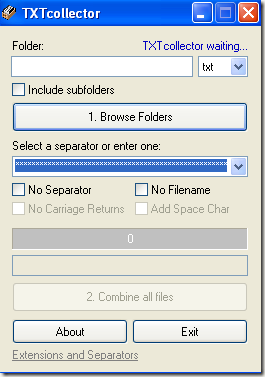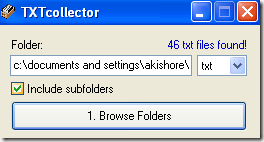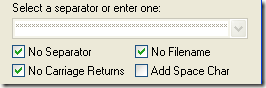ऐसे कई अवसर हैं जहां आपको एकाधिक टेक्स्ट फ़ाइलों को एकल टेक्स्ट फ़ाइल में मर्ज करने की आवश्यकता हो सकती है। उदाहरण के लिए, आपको एक सीडी मिल सकती है जिसमें सैकड़ों टेक्स्ट फाइलें होंगी, सभी अलग-अलग निर्देशिकाओं में, जिन्हें आपको एक्सेल में आयात करने के लिए एक फ़ाइल में गठबंधन करने की आवश्यकता है, आदि।
यदि आपके पास नेटवर्क लॉग है तो यह भी उपयोगी है फ़ाइलें, सर्वर लॉग फ़ाइलें, या बैकअप लॉग जिन्हें आप डेटा खनन या डेटा विश्लेषण के उद्देश्यों के लिए गठबंधन करना चाहते हैं। आपके द्वारा चुने गए विधि के आधार पर आप दो अलग-अलग तरीकों से जुड़ सकते हैं और परिणाम आपके द्वारा चुने गए विधि के आधार पर थोड़ा अलग हैं।
इस आलेख में, मैं टेक्स्ट फ़ाइलों को गठबंधन करने के कई तरीकों के बारे में लिखूंगा ताकि यदि कोई विधि बहुत अच्छी तरह से काम नहीं करती है, तो आप कुछ और कोशिश कर सकते हैं।
विधि 1 - कमांड प्रॉम्प्ट
यदि आप कमांड प्रॉम्प्ट का उपयोग कर ठीक हैं, तो वहां हैं कुछ सरल कमांड जिन्हें आप टेक्स्ट फ़ाइलों का पूरा समूह मर्ज करने के लिए उपयोग कर सकते हैं। कमांड प्रॉम्प्ट का उपयोग करने का लाभ यह है कि आपको किसी भी तृतीय-पक्ष प्रोग्राम को स्थापित करने की आवश्यकता नहीं है। यदि आप कमांड प्रॉम्प्ट का उपयोग करने पर थोड़ा प्राइमर चाहते हैं, तो मेरा कमांड प्रॉम्प्ट का उपयोग करने के लिए शुरुआती गाइड देखें।
इसके अलावा, क्योंकि कमांड लाइन कई पैरामीटर ले सकती है, तो आप वास्तव में काफी जटिल कमांड बना सकते हैं जुड़ने की प्रक्रिया में आप कौन सी फाइलों को शामिल करना चाहते हैं, उन्हें फ़िल्टर और सॉर्ट करने के लिए। मैं सबसे सरल कमांड की व्याख्या करूंगा, लेकिन यह आपको दिखाने के लिए कुछ उदाहरणों में भी पहुंचाएगा कि आपको और अधिक जटिल चीजें कैसे करें।
सबसे पहले, विंडोज एक्सप्लोरर खोलें और उस निर्देशिका पर जाएं जहां आप टेक्स्ट फाइलें स्थित हैं । यदि फ़ाइलों को कई सबफ़ोल्डर में संग्रहीत किया जाता है, तो मूल निर्देशिका पर नेविगेट करें। अब CTRL + SHIFTदबाएं और दबाएं और फिर एक्सप्लोरर विंडो में किसी रिक्त स्थान पर राइट-क्लिक करें।
यह एक कमांड विंडो खुल जाएगा जो पहले से मौजूद निर्देशिका में सेट है। अब हमें केवल कमांड टाइप करना है। जैसा कि आप ऊपर देख सकते हैं, मेरे पास फ़ोल्डर में दो फ़ोल्डर्स के साथ तीन टेक्स्ट दस्तावेज़ हैं। अगर मैं केवल इस फ़ोल्डर में टेक्स्ट फ़ाइलों को गठबंधन करना चाहता हूं, तो मैं यह आदेश जारी करूंगा:
% f (* .txt) में "% f" & gt; & gt; c: \ test \ output.txt
कोडिंग पैरालांस में, यह एक साधारण FORलूप है जो सभी फ़ाइलों के माध्यम से समाप्त होता है .XT और उन्हें output.txtनामक फ़ाइल में आउटपुट करता है।
जैसा कि आप ऊपर देख सकते हैं, लूप बस चलता है निर्देशिका में पाई जाने वाली प्रत्येक पाठ फ़ाइल के लिए एक अलग कमांड। ध्यान दें कि यदि आपके पास एक टेक्स्ट फ़ाइल है, लेकिन इसमें एक अलग एक्सटेंशन है जैसे .log या .dat, आदि, तो आप कमांड में * .txt मान को आसानी से बदल सकते हैं। यह भी ध्यान देने योग्य है कि आउटपुट वर्तमान निर्देशिका की तुलना में एक अलग स्थान पर होना चाहिए, अन्यथा यह आउटपुट फ़ाइल को स्वयं में जोड़ देगा क्योंकि यह एक टेक्स्ट फ़ाइल भी है।
अब मान लें कि आपके पास टेक्स्ट फाइलें हैं सिर्फ एक फ़ोल्डर में नहीं, बल्कि कई उपफोल्डरों में स्थित हैं। इस मामले में, हम कमांड में पैरामीटर जोड़ सकते हैं, जो वर्तमान निर्देशिका के किसी भी उपफोल्डर्स में टेक्स्ट फ़ाइलों को रिकर्सिवली रूप से खोजने के लिए कहेंगे।
के लिए (* .txt) में /%% f टाइप करें "% f" & gt; & gt; सी: \ टेस्ट \ output.txt
आप कथन के ठीक बाद / Rपैरामीटर देखेंगे। अब जब मैं कमांड चलाता हूं, तो आप देखेंगे कि यह एक ही निर्देशिका में मौजूद तीन निर्देशिकाओं में कुछ अतिरिक्त टेक्स्ट फाइलें पाता है।
कमांड प्रॉम्प्ट के साथ सामान्य है, वास्तव में एक और कमांड है जो आपको उपरोक्त FORकथन के समान काम करने की अनुमति देता है। आदेश वास्तव में बहुत आसान है और यदि यह आपके लिए ठीक काम करता है, तो उपर्युक्त विधि के बजाय इसका उपयोग करने के लिए स्वतंत्र महसूस करें।
प्रतिलिपि * .txt output.txt
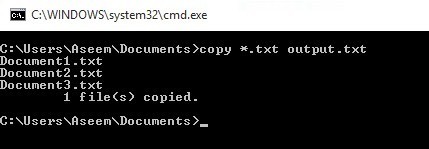
यह आदेश अच्छी तरह से काम करता है, लेकिन पिछले कमांड के रूप में कई विकल्प नहीं हैं। उदाहरण के लिए, यह आपको उपफोल्डर्स के माध्यम से पुनरावर्ती रूप से खोज नहीं करने देगा।
विधि 2 - TXTCollector
TXTCollector एक मुफ़्त है एक सभ्य सुविधा सेट के साथ पाठ फ़ाइल-विलय उपकरण। इसका उपयोग करना बहुत आसान है और इसे दो अलग-अलग तरीकों से काम करने के लिए कॉन्फ़िगर किया जा सकता है।
सबसे पहले, फ़ोल्डर पथ टाइप या कॉपी और पेस्ट करें शीर्ष पर फ़ोल्डरबॉक्स में या बस फ़ोल्डर ब्राउज़ करेंबटन पर क्लिक करें और टेक्स्ट फ़ाइलों के साथ फ़ोल्डर का चयन करें। फिर आप चुन सकते हैं कि आप किस प्रकार की फाइलों को गठबंधन करना चाहते हैं।
डिफ़ॉल्ट रूप से, TXTCollector सभी TXT फ़ाइलों की खोज करेगा और उन्हें गठबंधन करेगा। हालांकि, आप सूची से चुन सकते हैं और एकाधिक सीएसवी, बीएटी, एचटीएम, लॉग, आरईजी, एक्सएमएल, और आईएनआई फाइलों को एक साथ जोड़ सकते हैं या मर्ज कर सकते हैं!
सबफ़ोल्डर शामिल करेंबॉक्स यदि आप TXTCollector को मुख्य फ़ोल्डर के प्रत्येक उप-फ़ोल्डर में रिकर्सिव रूप से देखना चाहते हैं। TXTCollector आपको दिखाएगा कि निर्देशिका में कितनी फाइलें मिलीं।
अगला आप एक विभाजक चुन सकते हैं जो प्रत्येक फ़ाइल के बीच दिखाई देगा संयुक्त किया जा रहा है। यह एक अच्छी सुविधा है कि आपको कमांड लाइन विधि से नहीं मिलता है। या तो आप ड्रॉप डाउन मेनू से चुन सकते हैं या आप जो कुछ भी बॉक्स में चाहते हैं उसे टाइप कर सकते हैं।
डिफ़ॉल्ट रूप से, प्रोग्राम प्रत्येक फ़ाइल के बीच निर्देशिका का नाम, फ़ाइल नाम और विभाजक रखेगा। यदि आप फ़ाइलों को प्रत्येक फ़ाइल के बीच किसी भी ब्रेक के बिना लगातार गठबंधन करना चाहते हैं, तो कोई सेपरेटर, कोई फ़ाइल नाम नहीं, और कोई कैरिज रिटर्नदेखें।
फिर आपके पास फ़ाइलों के बीच एक स्पेस कैरेक्टर जोड़ने का विकल्प होगा या नहीं। TXTCollector के बारे में अच्छी बात यह है कि आप इसे वास्तव में अनुकूलित कर सकते हैं। यदि आप एक्सटेंशन और सेपरेटर्सनामक नीचे दिए गए लिंक पर क्लिक करते हैं, तो आप अपने स्वयं के एक्सटेंशन TXTcollector में जोड़ सकते हैं।
एक्सटेंशन.txtफ़ाइल संपादित करें TXTCollector एप्लिकेशन डेटा निर्देशिका में स्थित है। ध्यान दें कि TXTcollector केवल सादा पाठ फ़ाइलों को संभालता है, इससे कोई फर्क नहीं पड़ता कि किस एक्सटेंशन का उपयोग किया जाता है। इसलिए, यह एकाधिक एक्सएलएस फ़ाइलों को गठबंधन नहीं कर सकता है, उदाहरण के लिए, जब तक कि वे सादा पाठ के रूप में सहेजे नहीं जाते हैं।
कार्यक्रम की एकमात्र सीमा यह है कि यह केवल 32,765 टेक्स्ट फ़ाइलों को एक साथ जोड़ सकती है। यदि आपके पास इससे अधिक है, तो आप उन लोगों को एक साथ जोड़ सकते हैं और फिर 32,765 तक बड़े लोगों को गठबंधन कर सकते हैं!
कुल मिलाकर, एक बहुत ही सरल, अभी तक शक्तिशाली फ्रीवेयर ऐप एकाधिक टेक्स्ट के संयोजन के लिए फ़ाइलें। उम्मीद है कि, ये दो विधियां ज्यादातर लोगों के लिए काम करेंगी। यदि आप ऐसी परिस्थिति में भाग गए हैं जो अधिक जटिल है, तो टिप्पणी पोस्ट करने में संकोच न करें और मैं मदद करने की कोशिश करूंगा।
साथ ही, मेरी अन्य पोस्ट को कैसे देखना है <8>8। का आनंद लें!